2014年07月28日
大迂回

所用があり札幌まで往復した。
往路はエアードゥーのB767-381。機体番号はJA601A。フライト番号はADO29便。座席は38A。上手く窓側の座席が取得できた。プッシュバックから着地までは、ほぼスケジュール通りで、誤差は数分で早いくらいだった。窓側に座ると窓外を見ている時間が長くなる。そしていつものGPSロガー(GT-730FL-S)も同乗している。滑走路は羽田空港の「16L」。それで確認すると予定航空路を飛んでいる。

復路はスカイマークのB737-81D。機体番号はJA73NN。フライト番号はSKY716便。座席は30C。残念ながら窓際の座席が取得できなかったので通路側を取得。この機体はB767に比べると小さいので通路も一本である。窓際ではないのでGPSロガーも通路側では衛星を捕捉できないから残念ながら、諦め。
新千歳空港は小雨がたまに降る感じだったが、機内放送では東京は雨で到着予定が遅れそうだとの案内が流されている。出発時刻はそんなに遅れることもなく離陸。通路側では窓外の景色も窓際の方の頭越しだったりするので見にくい。夏休み期間にも入っているのでお子様連れのお客様も多い。座席の前の方を見ながら、そのお子様たちの泣き声や、無理難題で、むずがる声を聞いていたりボヤっとしている。文庫本は忘れてきたし。窓側で居眠りしているお客様を見ると、何のためにそこの座席を取得したの。もっと窓外を見ていてよ、みたいな感じになる。
そして札幌からの飛行時間も経過して、機内放送では着陸準備に入ると言っているが高度が下がらない。いつまでも雲の上を飛んでいる。東京が雨なら雲を通り過ぎ、雨の中を高度を下げていくのだろうと考えていたが、まだ雲の上である。旋回して着陸順番を待っている様子でもない。
いよいよ着陸である。座席から遠い窓外を見るが雨は降っていないようである。まあ雨は止んだのかな。それならそれで結構ですね。予定より30分程度遅れて着陸している。東京や関東地方が、最近のゲリラ豪雨にでも襲われたのかな。モノレールからは大きな虹が見えている。雨が降ったのは間違いなさそうである。
帰宅してからFlightrader24の「DATA/HISTORY」から先程乗ってきた飛行機の航路を確認した。それが最上段の図である。赤い点線が予定航空路である。実際には新潟上空を飛んで、静岡上空から千葉県上空、東京湾に入って着陸している。新千歳空港への往復は何度も飛んでいるが、こんな航空路は初めてではないだろうか。これだから30分も余計に飛んでいたのだ。関東上空を避けて飛ばなければならない理由があったのだろう。栃木県で街路樹が倒れたニュースもやっている。天気予報はあちらこちらのサイトで見られるが、過去の天気は意識して探さなければならない。それが下図である。

北関東に巨大な積乱雲のような雲がある。航空路はこれを避けて飛んだ結果だったのだ。実際にこれを避けて飛ぶと、辿ったような航空路になる。これを実行しなければ、直前に台湾で墜落した飛行機のように悲惨な結果になるのだろう。
難しい問題に立ち向かう時には、事前の調査、準備、対応が必要であろう。そんな航跡である。
投稿者 owner : 2014年07月28日
2014年07月20日
PC購入支援

Windows7でNotePCでOfficeが必要。当然出来る限り安価で。用途は勉強を始めたWordとInternet。
Wordを始めたばかりの方でも、Windows8(8.1)の不評は鳴り響いているようだ。私もお薦めではない。ネットでBTOを含めてお気に召す様なPCを探す。どうしても価格中心になる。Officeが搭載されているだけで20,000円は追加される。WordとInternetが中心であればCPUはCeleronでも。最近はCeleronでも2コアなのでジックリ待たされることは少ないらしい。
探し当てたのが「Toshiba dynabook Satellite B253/J」。しかしCPUはCeleron 1037U。微妙に違いがあってHDDは500GB。OSはWindows8Proのダウングレード権を使用したWindows7Pro。東芝さんもWindows7でなければ売れないよなと思う。OfficeはOffice2013Home and Business。WordとExcelが入っていれば充分なのだが、それ以上入っていても邪魔ではない。価格もこなれている。マウスも必要でしょうからELECOMのM-IR06DRRDがワイヤレスで1,000円しない価格。これも一緒にポチッ。
購入支援と言ってもこれだけで終了ではない。まずはWindows7Proのインストール。起動時に32bitか64bitを選択するようになっているので、64bitを選択。イメージを戻すだけでなく実際にインストールをしているようで意外と時間がかかる。WindowsUpdateを繰り返す。これも一時間程度では終了しない。SP2を出して欲しいな。これからサポートするのに必要であろうフリーソフトをインストール。
購入した当初はHDDが壊れるとは思っていない人が多いので、すぐに「リカバリーメディア」を作成しようとは思わないだろうが、このような仕事をしているとHDDが壊れたら困るのはリカバリーメディアが無い状態になる事である。このPCにはWindows8のリカバリーメディアは添付されているがWindows7のそれは添付されていない。自分で作成する必要がある。
このPCの場合はDVD-Rが4枚必要である。これもかなりの時間を要する。DVD-Rに書き込んで、それが正常に書き込まれたかを確認するので一枚につき二倍の時間がかかる。以前NECのPCで再セットアップ用DVDを発注して10,000円程度要した。せっかくPCを安価に購入してもこれではTCO(TotalCostOfOwernership)が高価になってしまう。DVD-R4枚でも50枚スピンドルとスリムケース50枚から計算すると300円程度であろう。初めに準備しておくことが重要である。
納品時に、機器の説明、無線LANの設定、無線プリンタの設定を行う。メールの設定はしなくても良いとの事なので、そのまま。必要であれば再訪問致します。早速主な目的であるWordを試してみる。パソコン教室の「Word2010」のマニュアルを見ながら操作している。「クリップアート」を挿入する手順で「クリップアート」の挿入ボタンが無いとのこと。私自身はWord2010なのでWord2013にあまり触れたことはない。触れた時にもクリップアートを挿入しようとは思わなかった。ネットで調べるとクリップアート自体は内蔵されていなくて「オンライン画像」ボタンからダウンロードしなければならない。Wordもインターネットが無ければまともに操作できなくなってきている。マイクロソフトさん、やり過ぎでないでしょうか。クリップアートが頻繁にアップデートされるなら、インターネットも必要だろうが、ある程度まとめてならWindowsUpdateでも対応できるのではないだろうか。これまでのように「Office.comのコンテンツを含める」のようにオプション扱いでも良かったのでは。
楽しいPCライフになるだろうか。
投稿者 owner : 2014年07月20日
2014年07月16日
パソコンが倒れた

PCが倒れてメールが見られなくなったとのことで。
PCはWindows7Proで仕事で使用。PCは一台しかない。メールクライアントは何を使用していたのか明確に判らない。WindowLiveメールを起動してもOutlookを起動してもメールの設定から始まるのでどちらでもないような感じ。ネットから各メールクライアントのアイコンを表示して、どれをクリックしていたかを確認してもらう。
結果は上図のOutlook2010であった。Outlookを起動して設定画面になったのはUserProfile部分が壊れたからなのだろうか。イベントビューアで確認するとPCを倒してしまった時点からHDDエラーが多発している。PCから「*.pst」ファイルを探したら該当のメールIDに相当するpstファイルがあったのでそれを使用してみる。メールの設定内容を記載した用紙を探しだして頂き、Outlookを設定する。「新しいメッセージの配信先」の「既存のOutlookデータファイル」でそのpstファイルを指定。
過去のメールやアドレス帳も覚えている限りでは元に戻っているようだとの事なのでメールは復元されたと考えられる。その他に住所録ソフト、会計ソフトはUSBメモリにバックアップを取得しているようなので、いざと言う時には、少しの修正・復元手間で元に戻ると思われるが、それらのデータの場所を確認。データは最終日付と思われる状態なので、それらのソフトから参照するように設定。データ内容を確認して頂く。OKのようだ。
作成したWordやExcelのデータもリンクを張ったり、デスクトップに貼り付けるたりして、トラブル発生の直前状態に近くなった。シャットダウン・起動して頂いてデータが見られるかを確認して頂く。起動時に「一時プロファイルでログオンしています」と出ながら起動する。「アーッ!」。張ったリンクも無くなり、デスクトップに貼り付けたファイル(コピーしたもの)も無くなっている。ネットで探した結果からレジストリを変更して再起動。
「UserProfileが壊れている」と言ってログオンも出来なくなった。心は真っ青。SafeModeでログオンすると、ログオンできる。レジストリを戻す。「Admin」のUserを追加しておく。全くログオン出来ない状態では手も足も出ない。PCにも入院してもらわなければならない。再起動してログオンすると「一時プロファイルでログオンしています」のメッセージも出なくなった。
試しにデスクトップにリンクを一個張り付け再起動してみる。今度はリンクも無くなっていない。先程までやっていた作業を全てもう一度繰り返す。再起動してもリンクもファイルも全て見える。PCは使用可能状態になった。でも仕事で使用している唯一のPCである。
再度イベントビューアを見ると、このPCを操作している時にもHDDエラーは発生している。唯一のPCなので次週の休業日にHDDを交換する作業を行うことにした。新しいHDDを用意するだけでは上手くいかないので下準備が十分に必要となる。
仕事で使用しているのに他のPCがすぐ使える状態にないのは、命取りになる可能性がある。
投稿者 owner : 2014年07月16日
2014年07月07日
foobar2000を使う
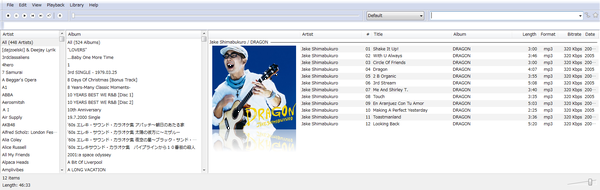
MP3黎明期から使用していた「WINAMP」から「iTunes」に音楽管理ソフトを切り替えたのが2006年。その後はiTunesを長く使用していた。iTunesが出た頃のUI(UserInterface)は、目新しさに溢れていた。CDのジャケットが表示されて、そのファイル情報も表示されていた。しかしバージョンアップを重ねる毎にジャケットと曲名のみになってきた。ユーザの選択範囲が狭められて来た。Appleから与えられるだけのソフトになった。
私がiTunesよりも音が良いと思った「x-アプリ」をiTunesと併用していた。私の耳でも聞き分けられるので、iTunesの出番は少なくなっていた。音楽ファイルはiTunesに任せていなくて、自分でフォルダ管理している。なので音楽管理ソフトには、そのフォルダを参照させれば良い。そんな中、「x-アプリ」がハイレゾ音源に対応しだしたので、ハイレゾ音源について少し調べてみた。
ソニーのハイレゾは独自規格の部分があったりするので、音楽プレーヤを変更すると再生できなくなってしまう可能性がある。CDのリッピングもビットレートを変更すると音が違うのがやはり私の耳で分ったので、保存している大部分のMP3を320Kbpsでリッピングし直したりもした。可逆圧縮のリッピングをしておけば、ファイルサイズの小さなファイルにするにはいつでも可能であるので、そんな事を調べながら、「FLAC」にすることにした。
自分好みのUIを設定できて、MP3、FLACに対応する音楽管理ソフトを探したら「foobar2000」が自分好みに合うような感じがしたのでダウンロードして試しながらカスタマイズすることにした。
まずはUIの変更を行う。参考にさせて頂いたのはこちら。
Columns UIをダウンロードして「foobar2000」フォルダ下の「components」に入れる。私はソフトをインストールする時には出来るだけ指定したフォルダに入れる。インストーラが表示するディフォルトには入れないことが多い。これ以降は「MUSIC PC」さんの説明に沿いながら、配置位置などを確認しながら設定する。少し悩むところもあったがほぼ完成。上図が現在の状況。
リッピングしたビットレートも常時表示したい。「foobar2000」自体もステータスバーに再生情報を表示するが、一覧で見たい。foobar2000が表示しているということは音楽ファイルにその情報が入っているはずで、それを指定するパラメータが判れば表示できる。そのパラメータ・フィールド名を一覧にしてくれているサイトがあった。こちらである。
「Library」→「Configure」→「Columns UI」→「Playlist view」の「Columns」の「Column」に「Bitrate」を「New」で追加して表示する場所を設定する。「Column details」で「Option」の「Show Column」にチェックを入れる。「Title」にカラム名を入れる。「Scripts」の「Display」に「%bitrate% Kbps」と入力する。これでビットレートを常時表示可能とした。表示幅などは見ながら調整すれば良い。
MP3とFLACが別フォルダではあるが混在するであろう事から圧縮形式も常時表示したい。要は拡張子を表示すれば良い。これはファイル名から拡張子を抜き出して表示すれば良い。方法はビットレートとほとんど同じである。
「Library」→「Configure」→「Column UI」→「Playlist view」の「Columns」の「Column」にFormat」を「New」で追加して表示する場所を設定する。「Columns details」で「Option」の「Show Column」にチェックを入れる。「Title」にカラム名を入れる。「Scripts」の「Display」に「$ext(%_filename_ext%)」と入力する。これで圧縮形式(Format)を常時表示可能とした。
「foobar2000」を調べていくと「WASAPI」で音質向上するとの記述が見られる。当然インストールして試してみた。微妙な感じ。私の耳で聞き分けられるのか。そこでYouTubeでモスキート音を発生させてどの程度聞こえるのか確認する。齢を重ねると聞こえにくくなる。麻倉怜士さんも大変だな。高年齢になってきて音響関連の評論家をしているのも大変だろう。私達とは違う耳を持っているのだろうか。
私がナガラではあるが音楽を聴こうと少し大きめの音にする時には、ディスプレイのスピーカではなく、「再生デバイス」をマザーボードから伸ばした光デジタルケーブルで接続した5.1chサラウンドシステムで再生する。この時には「foobar2000」の「Library」→「Configure」→「Playback」の「Output」も変更する必要がある。しかしStereo再生だけでは5.1chサラウンドシステムの音としては物足りない。それで「DSP Manager」を使用する。
「AndrewLabs ATSurround」をイントールして試す。しかし何か雑音のような音が聞こえる。ずうっとではない。「FAQ」を読むとそのことが書かれている。ノイズが出ますよ。有料バージョンを購入しなさいとなっている。約10米ドルなので1,000円程度だろうか。そうですか。
「Surround Pan」を試す。どうもしっくりこない。ディフォルトで入っている「Convert stereo to 4 channels」を試す。これが私に合っているような感じがする。Stereoだけで再生しているよりも音に奥行が感じられる。
FLACエンコーダをダウンロード。早速FLACでリッピングする。320KbpsでリッピングしたMP3と聴き比べてみるが、大きな違いは感じられない。320KbpsだとMP3ではかなり高音質なのだろう。しかしスペクトラムを見るとFLACの方が広い範囲で波打っている。私の耳では聞こえない所で音を出しているのだろう。
思いついた所でカスタマイズできるソフトは楽しさ倍増。
関連リンク Windows11対応 foobar2000 V2 設定
関連リンク foobar2000 Mobile
投稿者 owner : 2014年07月07日


